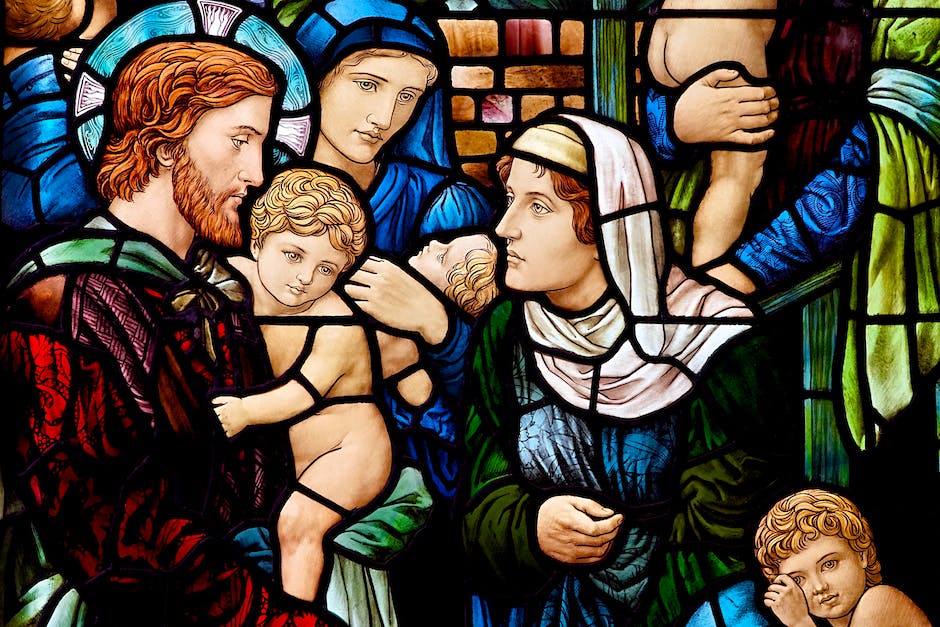Was du suchst auf einen Blick!
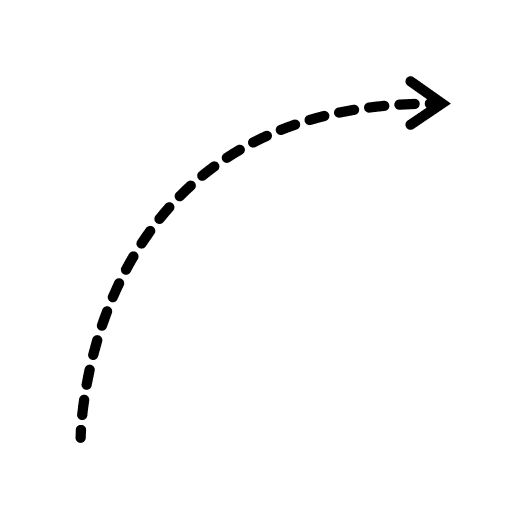
Anleitung: So machen Sie das letzte Windows 10 Update rückgängig
Um das letzte Windows 10 Update rückgängig zu machen, folgen Sie diesen Schritten:
1. Öffnen Sie die Einstellungen über das Startmenü oder indem Sie „Einstellungen“ in die Suchleiste eingeben.
2. Klicken Sie auf „Update und Sicherheit“ und dann auf „Wiederherstellung“.
3. Unter „Go back to the previous version of Windows 10“ klicken Sie auf „Get started“.
4. Folgen Sie den Anweisungen auf dem Bildschirm, um das Update zu deinstallieren.
Bitte beachten Sie, dass Updates nur innerhalb von 10 Tagen nach der Installation rückgängig gemacht werden können. Sichern Sie vor dem Prozess unbedingt Ihre wichtigen Daten, um etwaigen Datenverlust vorzubeugen.
Beachten Sie auch, dass die Deinstallation von Updates zu Instabilitäten führen kann, falls das Update wichtige Sicherheitsupdates enthielt.
Hast du auch schon einmal ein Windows 10 Update installiert und danach Probleme mit der Leistung deines PCs gehabt? Oder vielleicht hat das Update zu Inkompatibilitätsproblemen mit deiner Software oder Treibern geführt? Keine Sorge, wir haben hier die Lösung für dich.
In diesem Artikel zeigen wir dir, wie du das letzte Windows 10 Update rückgängig machen kannst und geben dir Tipps, wie du Systemwiederherstellungspunkte nutzen kannst, um dein System wiederherzustellen. Außerdem erfährst du alternative Wege zur Problemlösung ohne Deinstallation des Updates. Bleib dran, und erfahre, wie du dein System wieder zum Laufen bringen kannst.
WIE KANN ICH DAS LETZTE WINDOWS 10 UPDATE RÜCKGÄNGIG MACHEN – all das und mehr erfährst du hier.
Warum Sie ein Update rückgängig machen möchten: Häufige Gründe und Erwartungen
Performance-Probleme nach dem Update
Nach einem Update von Windows 10 können Performance-Probleme auftreten, die deine Arbeitsleistung beeinträchtigen. Langsamere Systemgeschwindigkeit , längere Ladezeiten und verzögerte Reaktionen auf Befehle sind mögliche Auswirkungen. Strategien wie die Überprüfung auf Hintergrundprozesse oder die Aktualisierung von Treibern und Software können helfen, diese Probleme zu lösen.
Wenn sie nicht behoben werden, können sie zu weiteren Schwierigkeiten führen. Es ist wichtig, diese Probleme ernst zu nehmen und rechtzeitig zu handeln.
Inkompatibilität mit Software oder Treibern
Nach einem Update kann es frustrierend sein, wenn dein System langsamer läuft oder nicht mehr reibungslos funktioniert. Die Inkompatibilität von Software oder Treibern kann die Leistung deines Systems beeinträchtigen und langfristige Probleme verursachen. Es ist wichtig, diese frühzeitig zu erkennen und zu beheben, um weitere Schäden zu vermeiden.
Die Identifizierung von Inkompatibilitäten kann durch die Überprüfung der Systemprotokolle auf Fehlermeldungen oder die Verwendung von Diagnosetools erfolgen. Wenn Inkompatibilitäten nicht behoben werden, können sie zu langfristigen Problemen führen, die die Stabilität und Leistung deines Systems beeinträchtigen. Daher ist es ratsam, solche Probleme so schnell wie möglich anzugehen, um negative Folgen zu vermeiden.
Alles über Systemwiederherstellungspunkte und wie sie Ihnen helfen können
Erstellen eines Systemwiederherstellungspunktes vor der Update-Installation
Ein Systemwiederherstellungspunkt ermöglicht es dir, dein System bei Problemen zurückzusetzen, entweder manuell oder automatisch. Die automatische Erstellung bietet zusätzliche Sicherheit, ohne dass du etwas tun musst.
In diesem Video erfährst du, wie du einen Wiederherstellungspunkt in Windows 10 setzen kannst. Das ist eine nützliche Methode, um dein System bei Problemen zurückzusetzen. Schau es dir an, um mehr darüber zu erfahren.
Wiederherstellung Ihres Systems mit einem Systemwiederherstellungspunkt
Bevor du einen Systemwiederherstellungspunkt nutzt, ist es wichtig, wichtige Dateien zu sichern. Danach geh zu den Systemeinstellungen, wähle den gewünschten Zeitpunkt aus und führe die Wiederherstellung durch. Überwache und teste danach dein System, um sicherzustellen, dass alles wieder reibungslos funktioniert.
Das ist entscheidend, um sicherzustellen, dass die Wiederherstellung erfolgreich war.
Alternative Wege zur Problemlösung ohne Deinstallation des Updates
Problembehandlung bei Update-Fehlern
Fehler beim Update können wirklich nervig sein, aber es gibt Schritte, die du unternehmen kannst, um sie zu beheben. Diagnosetools können dir helfen, die genaue Ursache zu identifizieren und bei der Fehlerbehebung zu unterstützen. Bevor du jedoch loslegst, ist es ratsam, wichtige Daten zu sichern, um sicherzustellen, dass sie im Falle eines Fehlers nicht verloren gehen.
So kannst du ruhig nach Lösungen suchen, ohne dich um einen möglichen Datenverlust sorgen zu müssen.
Wie Sie Treiberaktualisierungen rückgängig machen
Wenn deine Treiber veraltet sind, kann das deine Systemstabilität gefährden und Sicherheitsrisiken mit sich bringen. Halte deine Treiber immer auf dem neuesten Stand, um die Stabilität deines Systems zu gewährleisten und dich vor potenziellen Bedrohungen zu schützen.
Fazit
In diesem Artikel haben wir dir gezeigt, wie du das letzte Windows 10 Update rückgängig machen kannst. Wir hoffen, dass diese Anleitung dir geholfen hat, falls du auf Probleme nach dem Update gestoßen bist. Es ist wichtig, dass du die Schritte sorgfältig befolgst und deine Daten vorher sicherst, um eventuellen Datenverlust zu vermeiden.
Für weitere hilfreiche Tipps und Anleitungen zu Windows 10 Updates und anderen Themen, schau dir gerne unsere anderen Artikel an. Wir sind sicher, dass du dort noch viele nützliche Informationen finden wirst.
FAQ
Wie setze ich das letzte Windows Update zurück?
Um nach einem Update deinen PC auf die vorherige Version zurückzusetzen, kannst du die folgenden Schritte befolgen: Drücke die Tasten STR + X, klicke auf Einstellungen, wähle Updates und Sicherheit aus, klicke auf Wiederherstellung und dann auf „Zur vorherigen Version von Windows 10 zurückkehren“ und schließlich auf „Los geht’s“. Beachte, dass du nach dem Zurücksetzen möglicherweise Datenverluste haben könntest, daher ist es ratsam, regelmäßige Backups zu erstellen.
Wie kann ich ein Software Update rückgängig machen?
Du möchtest ein Android-Update zurücksetzen, ohne dass es als Plagiat erkannt wird? Hier sind ein paar Schritte, die dir dabei helfen: Zuerst verbindest du dein Android-Gerät mit dem Computer. Danach öffnest du das Flash-Tool und startest den „Flash Mode“. Anschließend kannst du die gewünschte Software-Version auswählen. Sobald das erledigt ist, startest du das Downgrade.
Was passiert wenn man Windows Update deinstalliert?
Die Systemwiederherstellung hat keinen Einfluss auf deine persönlichen Dateien wie Dokumente oder Bilder, aber sie könnte kürzlich installierte Programme und Treiber deinstallieren. Es ist daher ratsam, Windows-Updates ordnungsgemäß zu deinstallieren, um unerwartete Risiken zu vermeiden. Außerdem ist es wichtig, regelmäßige Backups deiner wichtigen Dateien zu erstellen, um sicherzustellen, dass du sie im Falle eines Problems wiederherstellen kannst.
Wie bekomme ich mein Desktop wieder normal Windows 11?
Setze deinen PC wie folgt zurück: Klicke auf Start, dann auf Einstellungen, anschließend auf System und wähle Wiederherstellung. Dort kannst du die Wiederherstellungseinstellungen öffnen. Klicke auf „Diesen PC zurücksetzen“ und wähle dann aus den verfügbaren Optionen und Einstellungen in der Tabelle.